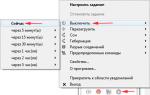Απλές οδηγίες για τη μορφοποίηση του τηλεφώνου σας Android (φωτογραφία+βίντεο)
Πώς να διαμορφώσετε το Android
Τίποτα δεν διαρκεί για πάντα· ακόμη και τα πιο ακριβά και υψηλής ποιότητας προϊόντα τελικά γεμίζουν με διάφορες εφαρμογές και απαιτούν μεγάλο καθάρισμα. Ας δούμε πώς να το κάνουμε αυτό σήμερα.
Ο, τι χρειάζεσαι
— Το gadget (τηλέφωνό) σας με Android OS.
Οδηγίες
Το πρώτο πράγμα που πρέπει να κάνετε πριν τη μορφοποίηση είναι το λεγόμενο αντίγραφο ασφαλείας, ένα αντίγραφο ασφαλείας όλων των δεδομένων σας που είναι αποθηκευμένα στο τηλέφωνο. Είναι απαραίτητο γιατί μετά τη διαμόρφωση θα λάβετε τη συσκευή σε εργοστασιακή κατάσταση.
Μπορείτε να χρησιμοποιήσετε τη λειτουργία Backup Data του τηλεφώνου σας ή απλώς να αποθηκεύσετε ό,τι χρειάζεστε στην κάρτα SD σας. Σε κάθε περίπτωση, φροντίστε να αφαιρέσετε την κάρτα SD από τη συσκευή πριν τη μορφοποίηση!
Λοιπόν, ας περάσουμε απευθείας στο θέμα της μορφοποίησης του gadget.
1. Οπλιστείτε με το τηλέφωνό σας, μεταβείτε στο Ρυθμίσεις-> Απόρρητο.
Αυτό το μενού θα εμφανιστεί στην οθόνη μπροστά σας.
Διαβάστε επίσης

2. Επιλέγοντας την επιλογή "Επαναφορά", είστε στην αρχή της μορφοποίησης. Αυτή η λειτουργία θα αναγκάσει το τηλέφωνο να διαγράψει όλες τις αναφορές του Λογαριασμού σας Google (θα πρέπει επίσης να πειράξετε τον λογαριασμό σας στο Google Play). Θα γίνει επαναφορά όλων των εργοστασιακών ρυθμίσεων των εφαρμογών, όλες οι εφαρμογές που κατεβάσατε θα διαγραφούν. Αξίζει να σημειωθεί ότι αυτή η λειτουργία δεν θα αφαιρέσει πακέτα και προγράμματα συστήματος.
Επαναφορά ρυθμίσεων (Hard Reset, Factory Reset) Samsung Galaxy S4. Οδηγία βήμα προς βήμα
Εργοστασιακή επανεκκίνηση Samsung Galaxy S4. Περισσότερες λεπτομέρειες στην ιστοσελίδα μας: .
Επαναφέρετε το Samsung Galaxy S4 mini (GT-i9190) μέσω της Ανάκτησης
Σέ αυτό τό βίντεο...
3. Αφού κάνετε κλικ στο «Επαναφορά ρυθμίσεων», το τηλέφωνο θα σας προειδοποιήσει για το τι υποδεικνύεται παραπάνω και θα εμφανίσει αυτό το μήνυμα στην οθόνη.

Κάνοντας κλικ στο κουμπί "Επαναφορά ρυθμίσεων τηλεφώνου", θα κάνετε το προτελευταίο βήμα που απαιτείται για τη μορφοποίηση.
Διαβάστε επίσης
4. Στη συνέχεια, το τηλέφωνο θα σας προειδοποιήσει ξανά ότι όλες οι προσωπικές πληροφορίες και οι εφαρμογές που έχετε λάβει θα διαγραφούν και θα σας υπενθυμίσει ότι αυτή η λειτουργία είναι μη αναστρέψιμη. Στη συνέχεια θα σας ζητήσει να πατήσετε το μοναδικό κουμπί στην οθόνη "Σβήσε τα πάντα"(χωρίς να υπολογίζεται η έξοδος).
Αφού ενεργοποιήσετε όλες τις ενέργειες που περιγράφονται παραπάνω, το τηλέφωνο θα "παγώσει" για μικρό χρονικό διάστημα. Αναγκάστε τον εαυτό σας να περιμένετε απλώς να ενεργοποιηθεί - μην πατάτε τα κουμπιά, μην μετακινείτε το δάχτυλό σας στην οθόνη.
Αξίζει να δοθεί προσοχή
Ορισμένα μοντέλα συσκευών ενδέχεται να έχουν ορισμένα χαρακτηριστικά κατά την εκτέλεση αυτής της λειτουργίας. Διαβάστε τις οδηγίες για να προστατευθείτε από καταστροφικές συνέπειες. Επίσης, για λόγους σαφήνειας, μπορείτε να παρακολουθήσετε αυτό το βίντεο σχετικά με τις δυνατότητες μορφοποίησης μιας κάρτας μνήμης στο Samsung Galaxy S3.
βίντεο
Πώς να διαμορφώσετε μια κάρτα Galaxy S3
Πώς να διαμορφώσετε μια κάρτα SD Android
*βίντεο στα αγγλικά :)
Πώς να κάνετε μια σκληρή επαναφορά και στη συνέχεια να διαμορφώσετε τα smartphone Android της LG
*βίντεο και στα αγγλικά.
Το πώς να αποκτήσετε root στο Android συζητείται εδώ.
Και επίσης πώς να επαναφέρετε τις ρυθμίσεις για διαφορετικά μοντέλα Android - εδώ.
Η διαμόρφωση της μνήμης οποιασδήποτε ψηφιακής συσκευής με Android σημαίνει εκμηδένιση (διαγραφή) όλων των δεδομένων από τη συσκευή, εκτός από τα αρχεία του λειτουργικού συστήματος. Αυτή η διαδικασία μπορεί να είναι πολύ χρήσιμη σε ορισμένες περιπτώσεις, όταν είναι απαραίτητο να καταστραφεί μεγάλος όγκος δεδομένων σε ελάχιστο χρονικό διάστημα.
 Η μορφοποίηση μπορεί να πραγματοποιηθεί με διάφορους τρόπους: απευθείας μέσω των ρυθμίσεων Android (ανάλογα με τις διαφορετικές εκδόσεις του λειτουργικού συστήματος και του μοντέλου smartphone, οι ιδιαιτερότητες αυτής της λειτουργίας θα διαφέρουν). μέσω ειδικών βοηθητικών προγραμμάτων που είναι προεγκατεστημένα στη συσκευή. μέσω Recovery-mode και μέσω υπολογιστή. Πώς διαφέρουν αυτές οι μέθοδοι; Θεωρητικά, είναι ευκολότερο να διαγράψετε όλα τα δεδομένα μέσω του τυπικού μενού "Android".
Η μορφοποίηση μπορεί να πραγματοποιηθεί με διάφορους τρόπους: απευθείας μέσω των ρυθμίσεων Android (ανάλογα με τις διαφορετικές εκδόσεις του λειτουργικού συστήματος και του μοντέλου smartphone, οι ιδιαιτερότητες αυτής της λειτουργίας θα διαφέρουν). μέσω ειδικών βοηθητικών προγραμμάτων που είναι προεγκατεστημένα στη συσκευή. μέσω Recovery-mode και μέσω υπολογιστή. Πώς διαφέρουν αυτές οι μέθοδοι; Θεωρητικά, είναι ευκολότερο να διαγράψετε όλα τα δεδομένα μέσω του τυπικού μενού "Android".
Τι γίνεται όμως αν η συσκευή δεν ενεργοποιείται χρησιμοποιώντας τυπικές μεθόδους και είναι αδύνατο να μεταβείτε στις ρυθμίσεις; Εδώ χρειάζεται η λειτουργία ανάκτησης: με αυτήν πηγαίνετε στο σημείο ελέγχου του smartphone, παρακάμπτοντας τα τυπικά εργαλεία συστήματος. Μπορείτε να διαμορφώσετε χωρίς να καταφύγετε σε Android μέσω προσωπικού υπολογιστή, αλλά μόνο εάν έχετε εγκατεστημένα τα Windows XP ή μια ΠΑΛΑΙΟΤΕΡΗ έκδοση. Το γεγονός είναι ότι οι διαχειριστές αρχείων στα νέα Windows βλέπουν το λειτουργικό σύστημα Android ως τέτοιο, αλλά δεν μπορούν να το μορφοποιήσουν. Αυτός ο κανόνας δεν ισχύει για κάρτες μνήμης: μπορούν να διαμορφωθούν σε οποιαδήποτε συσκευή.
Σε ποιες περιπτώσεις πρέπει να διαμορφώσετε το τηλέφωνό σας Android;
Το πρώτο και πιο συνηθισμένο σενάριο– η συσκευή υστερεί πολύ. Έχετε ήδη δοκιμάσει διαφορετικά καθαριστικά μνήμης RAM και RAM, όπως το CCLeaner και το Clean Master, αλλά το τηλέφωνο εξακολουθεί να είναι τρομερά αργό. Τότε η μορφοποίηση είναι η μόνη διέξοδος.
Δεύτερο σενάριο– Το smartphone σας έχει προσλάβει έναν ιό που έχει παρακάμψει όλα τα μέτρα ασφαλείας και τώρα «εξουσιάζει» το σύστημα. Εδώ είναι καλύτερο να χρησιμοποιήσετε τη μορφοποίηση μέσω της λειτουργίας ανάκτησης.
Τρίτο σενάριο– θέλετε να πουλήσετε το smartphone σας. Για να το κάνετε αυτό, πρέπει να διαγράψετε όλα τα δεδομένα από αυτό, ώστε το τηλέφωνο να φαίνεται σαν καινούργιο.
Τέταρτο σενάριοΣχετικά με τις κάρτες μνήμης: χρειάζεστε μια κενή κάρτα flash για να τη χρησιμοποιήσετε στη συσκευή ανάγνωσης καρτών. Σε αυτή την περίπτωση, η μορφοποίηση γίνεται καλύτερα μέσω προσωπικού υπολογιστή.
Αν μιλάμε για μορφοποίηση του ίδιου του συστήματος, τότε το καλύτερο πρόγραμμα είναι το HDD Low Level Format Tool. Από το όνομά του είναι ξεκάθαρο ότι καταφεύγει σε μορφοποίηση χαμηλού επιπέδου, δηλαδή στον αφανισμό δεδομένων παρακάμπτοντας το σύστημα. Θα πρέπει να χρησιμοποιείται σε υπολογιστές με Windows XP ή παλαιότερο. Εδώ θυμόμαστε το πρώτο σημείο: αυτό οφείλεται στο γεγονός ότι τα νέα Windows δεν μπορούν να διαμορφώσουν τη μνήμη του smartphone. Το πρόβλημα με αυτήν τη λειτουργία είναι ότι όταν χρησιμοποιείτε αυτό το βοηθητικό πρόγραμμα, καταστρέφονται ΟΛΑ τα δεδομένα, συμπεριλαμβανομένων των αρχείων του Android OS. 
Ως αποτέλεσμα, μετά τη μορφοποίηση λαμβάνετε ένα "τούβλο": ένα smartphone που δεν ενεργοποιείται. Αυτή η μέθοδος αξίζει να χρησιμοποιήσετε εάν ξέρετε πώς να εγκαταστήσετε στη συνέχεια το λειτουργικό σύστημα στη συσκευή από την αρχή.
Πώς να μορφοποιήσετε το Android χρησιμοποιώντας εργαλεία συστήματος
Πώς να διαμορφώσετε ένα τηλέφωνο Android μέσω του συστήματος χωρίς να χρησιμοποιήσετε βοηθητικά προγράμματα τρίτων; Είναι απλό: μεταβείτε στις "Ρυθμίσεις", όπου από τη λίστα των στοιχείων που εμφανίζονται
Κάντε κλικ στο «Απόρρητο». Στο υπομενού που εμφανίζεται, κάντε κλικ στο «Επαναφορά ρυθμίσεων». Σε αυτήν την περίπτωση, όλα τα δεδομένα χρήστη θα καταστραφούν. Το σύστημα τον προειδοποιεί για αυτό δείχνοντας ένα αντίστοιχο μήνυμα. Συμβουλή: Πριν από την επαναφορά, αντιγράψτε όλα τα αρχεία σε μονάδα flash USB ή MisroSD.
Τι γίνεται αν υπάρχει ιός στο smartphone σας που απαγορεύει τη μορφοποίηση; Στη συνέχεια πηγαίνουμε στο μενού σέρβις της συσκευής μέσω της λειτουργίας Recovery-mode: πατάμε ταυτόχρονα το κουμπί ενεργοποίησης/απενεργοποίησης του smartphone και το διακόπτη έντασης ήχου στη θέση «Επάνω». Ένα ρομπότ θα εμφανιστεί στην οθόνη και θα εξαφανιστεί μετά από λίγα δευτερόλεπτα. Στη συνέχεια, πρέπει να επιλέξετε «Σβήσιμο δεδομένων/Επαναφορά εργοστασιακών ρυθμίσεων». Τα χειριστήρια αφής δεν είναι διαθέσιμα στη λειτουργία ανάκτησης, επομένως πρέπει να πλοηγηθείτε στα στοιχεία χρησιμοποιώντας το διακόπτη έντασης ήχου (παίζει το ρόλο ενός joystick πλοήγησης) και το κουμπί λειτουργίας (παίζει το ρόλο του πλήκτρου "Enter"). Μετά την επιβεβαίωση, η συσκευή θα παγώσει για λίγο κατά τη διαδικασία μορφοποίησης.
Σημαντικό: Αυτή τη στιγμή, δεν πρέπει σε καμία περίπτωση να πατήσετε τα κουμπιά στη συσκευή σας Android: αυτό θα προκαλέσει προβλήματα κατά τη λειτουργία.
 Είναι καλύτερο να μορφοποιήσετε κάρτες μνήμης για Android σε μορφή NTFS: το σύστημα λειτουργεί πιο γρήγορα με αυτό και θα μπορεί επίσης να ανιχνεύει αρχεία μεγαλύτερα από 4 GB. Άλλες μορφές, όπως το FAT32, μπορούν να χρησιμοποιηθούν για μονάδες flash μικρότερες από 4 GB. Το εργαλείο μορφοποίησης χαμηλού επιπέδου HDD μορφοποιεί τη συσκευή σε NTFS.
Είναι καλύτερο να μορφοποιήσετε κάρτες μνήμης για Android σε μορφή NTFS: το σύστημα λειτουργεί πιο γρήγορα με αυτό και θα μπορεί επίσης να ανιχνεύει αρχεία μεγαλύτερα από 4 GB. Άλλες μορφές, όπως το FAT32, μπορούν να χρησιμοποιηθούν για μονάδες flash μικρότερες από 4 GB. Το εργαλείο μορφοποίησης χαμηλού επιπέδου HDD μορφοποιεί τη συσκευή σε NTFS.
Οι αποχρώσεις της μορφοποίησης τηλεφώνων για Android από Samsung, lg, htc, Lenovo, sony
Πώς να διαμορφώσετε smartphone Android από γνωστούς κατασκευαστές; Η θέση του στοιχείου "Επαναφορά ρυθμίσεων" μπορεί να διαφέρει σε διαφορετικές συσκευές.
Ναι, στη Samsungδεν βρίσκεται στην καρτέλα "Απόρρητο", αλλά στην "Δημιουργία αντιγράφων ασφαλείας και επαναφορά". Οι κανόνες για την είσοδο στη λειτουργία ανάκτησης για τη Samsung διαφέρουν επίσης από τους γενικά αποδεκτούς. Για να εισέλθετε στο μενού υπηρεσιών Samsung, πρέπει να κρατήσετε ταυτόχρονα πατημένα τα κουμπιά "Power", "Home" (κεντρικό) και το επάνω ρυθμιστή έντασης.
Στην LGΗ "Επαναφορά ρυθμίσεων" βρίσκεται στην καρτέλα "Δημιουργία αντιγράφων ασφαλείας και επαναφορά" και για να μπούμε στη λειτουργία ανάκτησης στο εικονικό πληκτρολόγιο, πληκτρολογούμε τον συνδυασμό 3845#*αριθμός μοντέλου#.
Για HTCΤο μενού συστήματος εισέρχεται πατώντας ταυτόχρονα τον διακόπτη έντασης ήχου «Κάτω» και το κουμπί λειτουργίας.
Για τη Lenovo– Ένταση «Κάτω» + ένταση «Πάνω» + κουμπί λειτουργίας. Μπορείτε να μορφοποιήσετε το Sony smartphone σας εισάγοντας τους ακόλουθους χαρακτήρες στο εικονικό πληκτρολόγιο: *2767*3855#.
Πώς να διαμορφώσετε μια κάρτα flash για το android
Αν μιλάμε για μορφοποίηση κάρτας μνήμης για Android, τότε αυτό μπορεί να γίνει σε smartphone χρησιμοποιώντας το βοηθητικό πρόγραμμα Android USB Tool. Για να το χρησιμοποιήσετε πρέπει να έχετε δικαιώματα προγραμματιστή (Root). Το πλεονέκτημα αυτού του προγράμματος είναι ότι μπορεί να κάνει τις κάρτες Flash bootable. Η αρχή της χρήσης του: ενεργοποιείτε την εφαρμογή και:
- Εάν θέλετε απλώς να μορφοποιήσετε την κάρτα μνήμης, κάντε κλικ στο στοιχείο "Εργαλείο μορφοποίησης", όπου επιλέγετε το μελλοντικό σύστημα αρχείων (συμβουλή: επιλέξτε NTFS - τότε η κάρτα μνήμης θα μπορεί να δει αρχεία μεγαλύτερα από 4 gigabyte) και το σύμπλεγμα Μέγεθος. Στη συνέχεια επιβεβαιώνετε τη λειτουργία, περιμένετε μερικά λεπτά και η διαμορφωμένη κάρτα μνήμης είναι έτοιμη.
- Εάν θέλετε να κάνετε την κάρτα μνήμης εκκινήσιμη, μορφοποιήστε την και μετά κάντε κλικ στο στοιχείο «Δημιουργία εκκινήσιμου USB Flash από ISO». Στη συνέχεια, επιλέξτε την επιθυμητή εικόνα συστήματος και επιβεβαιώστε τη λειτουργία. Η προκύπτουσα κάρτα flash μπορεί να εισαχθεί σε μια συσκευή ανάγνωσης καρτών και να χρησιμοποιηθεί ως μονάδα flash με δυνατότητα εκκίνησης.
Μπορείτε επίσης να διαγράψετε μια κάρτα μνήμης για Android μέσω υπολογιστή. Συμβουλή: είναι προτιμότερο να χρησιμοποιείτε το SD Formatter παρά το τυπικό βοηθητικό πρόγραμμα μορφοποίησης για Windows. Η αρχή της χρήσης του είναι παρόμοια με το προηγούμενο πρόγραμμα: εκκίνηση SD Formatter. στη λίστα όπου εμφανίζονται οι μονάδες που είναι συνδεδεμένες στον υπολογιστή, επιλέξτε το γράμμα που προσδιορίζει τη μονάδα από το smartphone Android (μην το συγχέετε!). μεταβείτε στις ρυθμίσεις SD Formatter κάνοντας κλικ στο στοιχείο "Επιλογή", όπου επιλέγουμε "Full OverWrite" και κάνουμε κλικ στο "Format". Σε λίγα λεπτά, η διαμορφωμένη κάρτα flash θα είναι έτοιμη.
Στις περισσότερες περιπτώσεις, κατά την αγορά ενός smartphone σε Android OS, όλοι οι χρήστες αρχίζουν αμέσως να εγκαθιστούν πολλά παιχνίδια και εφαρμογές. Ταυτόχρονα, κανείς δεν σκέφτεται το φράξιμο και τις αστοχίες του συστήματος. Έρχεται όμως μια στιγμή που το smartphone αρχίζει να λειτουργεί πολύ αργά, ανταποκρίνεται ανεπαρκώς σε εντολές ή σταματά να ανάβει εντελώς. Αυτό συμβαίνει συχνά με παρατεταμένη και πολύ ενεργή χρήση. Στις περισσότερες περιπτώσεις, μια πλήρης επαναφορά θα λύσει αυτό το πρόβλημα και θα επαναφέρει το gadget στην κανονική λειτουργία. Αλλά πώς να διαμορφώσετε μόνοι σας ένα τηλέφωνο Android; Ας εξετάσουμε αυτό το ζήτημα.
Μέθοδοι Μορφοποίησης
Σήμερα μπορείτε να βρείτε δύο μεθόδους επιστροφής σε ένα καθαρό λειτουργικό σύστημα:
- μέσω του ίδιου του λειτουργικού συστήματος.
- παρακάμπτοντας το λειτουργικό σύστημα.
Η πρώτη μέθοδος περιλαμβάνει τη διέλευση των ρυθμίσεων και την επιλογή μιας κύριας επαναφοράς ή επιστροφής στις εργοστασιακές ρυθμίσεις. Αυτή η διαδικασία είναι εφικτή με την προϋπόθεση ότι το smartphone ξεκινά χωρίς προβλήματα και μπορείτε να μεταβείτε στο μενού "Ρυθμίσεις". Η δεύτερη μέθοδος είναι λίγο πιο περίπλοκη και περιλαμβάνει την πλήρη επιστροφή του λειτουργικού συστήματος στις εργοστασιακές ρυθμίσεις, αλλά το ίδιο το λειτουργικό σύστημα μπορεί να μην λειτουργεί. Αυτό συμβαίνει συχνά όταν ένα smartphone αρνείται να ενεργοποιηθεί, παγώνει ή συμπεριφέρεται ακατάλληλα. Ας δούμε λοιπόν αυτές τις δύο μεθόδους.
Προληπτικά μέτρα
Πριν μορφοποιήσετε το τηλέφωνό σας Android, θα πρέπει οπωσδήποτε να δημιουργήσετε ένα αντίγραφο ασφαλείας. Αυτή η διαδικασία είναι απαραίτητη σε περίπτωση που η επαναφορά γίνεται με σφάλματα. Επιπλέον, η μορφοποίηση διαγράφει όλα τα δεδομένα, τα παιχνίδια, τις εφαρμογές, τα διάφορα αρχεία κ.λπ. Για το λόγο αυτό είναι επιβεβλημένη η διάσωσή τους.
Η διαδικασία αποθήκευσης δεδομένων είναι αρκετά απλή. Αυτό γίνεται αντιγράφοντας όλες τις πληροφορίες σε κάρτα μνήμης ή άλλο εξωτερικό μέσο αποθήκευσης. Πριν ξεκινήσετε τη μορφοποίηση, φροντίστε να αφαιρέσετε τη μονάδα flash, καθώς η διαδικασία μπορεί να την επηρεάσει επίσης.
Επίσης, πριν μορφοποιήσετε το τηλέφωνό σας Android, πρέπει να δημιουργήσετε ένα αντίγραφο ασφαλείας του συστήματος. Αυτή η διαδικασία είναι απλή και παρέχεται για όλες τις εκδόσεις του ΛΣ.
Φροντίστε να βεβαιωθείτε ότι η μπαταρία είναι πλήρως φορτισμένη.
Μορφοποίηση από το λειτουργικό σύστημα
Έτσι, έχετε αποθηκεύσει όλα τα δεδομένα και είστε έτοιμοι για μορφοποίηση. Πρώτα πρέπει να μεταβείτε στο μενού "Ρυθμίσεις". Μετά από αυτό, θα ανοίξει μια λίστα όπου πρέπει να επιλέξετε το στοιχείο "Εμπιστευτικότητα". Ως αποτέλεσμα τέτοιων ενεργειών, θα εμφανιστεί ένα υπομενού στο οποίο πρέπει να βρείτε και να κάνετε κλικ στο "Επαναφορά ρυθμίσεων". Όταν συμφωνείτε με την επιλογή, πρέπει να θυμάστε ότι όλα τα δεδομένα, οι εφαρμογές κ.λπ. απλά θα διαγραφεί από το smartphone. Μόνο οι φάκελοι που ανήκουν στο λειτουργικό σύστημα θα παραμείνουν ανέγγιχτοι.

Εάν τα δεδομένα δεν αντιγράφηκαν πριν από τη μορφοποίηση του τηλεφώνου Android, τότε αφού πατήσετε την επαναφορά θα εμφανιστεί ένα πρόσθετο παράθυρο που θα σας προειδοποιεί ότι όλες οι πληροφορίες θα διαγραφούν. Μετά την ακύρωση της διαδικασίας, μπορείτε να επιστρέψετε στην αποταμίευση και στη συνέχεια, με καθαρή ψυχή, να κάνετε μια πλήρη επαναφορά.
Μορφοποίηση παρακάμπτοντας το λειτουργικό σύστημα
Σε ορισμένες περιπτώσεις, όταν ένα smartphone δυσλειτουργεί, αρχίζει να λειτουργεί ανεπαρκώς ή δεν ξεκινά καθόλου. Σε αυτήν την περίπτωση, είναι αδύνατη η μορφοποίηση χρησιμοποιώντας τη συνήθη μέθοδο. Αλλά μην ανησυχείτε, γιατί όλα μπορούν να γίνουν παρακάμπτοντας το λειτουργικό σύστημα.
Εδώ, πριν μορφοποιήσετε το τηλέφωνό σας Android, συνιστάται επίσης να κάνετε ένα σημείο επαναφοράς. Αυτό είναι απαραίτητο για να επιστρέψετε στην αρχική κατάσταση σε περίπτωση βλάβης.
Για να εισέλθετε στο υποσύστημα, πρέπει να κρατήσετε πατημένο το κουμπί λειτουργίας και τον διακόπτη έντασης προς τα πάνω. Στη συνέχεια, θα εμφανιστεί ένα ρομπότ, ανοίγοντας το εσωτερικό και το μενού. Σε αυτό πρέπει να επιλέξετε "Σκουπίστε τα δεδομένα/Επαναφορά εργοστασιακών ρυθμίσεων". Σε αυτήν τη λειτουργία, ο αισθητήρας δεν λειτουργεί και η κίνηση πραγματοποιείται χρησιμοποιώντας την ένταση. Το στοιχείο επιλέγεται χρησιμοποιώντας το κουμπί "Αρχική σελίδα" ή το κουμπί κλειδώματος/απενεργοποίησης. Μετά από αυτό, θα πραγματοποιηθεί μορφοποίηση.

Στην πρώτη και στη δεύτερη περίπτωση, το smartphone θα διαμορφώσει και θα παγώσει λίγο. Ταυτόχρονα, δεν πρέπει να πατάτε τα κουμπιά, καθώς αυτό μπορεί να οδηγήσει σε αποτυχία της αρχικής ρύθμισης. Αφού περιμένετε λίγο, το gadget θα επανεκκινήσει και θα εμφανιστεί ένα καθαρό εργοστασιακό λειτουργικό σύστημα.
Αξίζει να υπενθυμίσουμε για άλλη μια φορά ότι πριν διαμορφώσετε το τηλέφωνό σας Android, πρέπει να δημιουργήσετε ένα σημείο επιστροφής.
Μερικά κόλπα
Ορισμένα smartphone με λειτουργικό Android έχουν τη δική τους μέθοδο γρήγορης διαμόρφωσης. Τις περισσότερες φορές αυτό γίνεται από παραγωγούς τεράτων γνωστούς σε όλο τον κόσμο. Για το λόγο αυτό, συνιστάται να μάθετε πώς να διαμορφώνετε ένα τηλέφωνο Samsung Android χρησιμοποιώντας hot codes.

Για να μορφοποιήσετε, πρέπει απλώς να εισαγάγετε τον κωδικό *2767*3855#. Αφού πατήσετε "enter", όλες οι πληροφορίες θα αρχίσουν να διαγράφονται και ως αποτέλεσμα μπορείτε να αποκτήσετε ένα εργοστασιακό σύστημα. Εάν το gadget από αυτόν τον κατασκευαστή δεν ενεργοποιηθεί, τότε η μορφοποίηση γίνεται πατώντας ταυτόχρονα τα κουμπιά "Menu", "Volume" και "Power". Στο παράθυρο που εμφανίζεται, εισάγετε τον κωδικό πρόσβασης 12345 και ξεκινά η διαδικασία διαγραφής όλων των δεδομένων.
Λοιπόν, καταλάβαμε πώς να διαμορφώσουμε πλήρως ένα τηλέφωνο Android. Δεν υπάρχει τίποτα περίπλοκο στη διαδικασία.
Γιατί χρειάζεστε επαναφορά δεδομένων;
Η επαναφορά δεδομένων συσκευής (επαναφορά εργοστασιακών ρυθμίσεων, επαναφορά εργοστασιακών ρυθμίσεων, επαναφορά εργοστασιακών ρυθμίσεων) είναι η διαγραφή όλων των δεδομένων από ένα smartphone ή tablet: επαφές, μηνύματα, ληφθείσες εφαρμογές, φωτογραφίες, μουσική, ρυθμίσεις αλληλογραφίας, ξυπνητήρια. Μετά την επαναφορά, το smartphone ή το tablet επιστρέφει στην εργοστασιακή του κατάσταση.
Συνήθως, η επαναφορά δεδομένων γίνεται στις ακόλουθες περιπτώσεις:
- Πριν από την πώληση ή τη μεταφορά της συσκευής σε άλλο άτομο.
- Εάν παρουσιαστεί κάποιο πρόβλημα στη συσκευή που δεν μπορεί να επιλυθεί με άλλα μέσα.
- Μετά την ενημέρωση του λογισμικού της συσκευής (υλικολογισμικό).
Τι πρέπει να κάνετε πριν επαναφέρετε τα δεδομένα σας
1. Αντιγράψτε σημαντικές πληροφορίες από τη συσκευή σας.
Κατά την επαναφορά, η μνήμη της συσκευής θα διαγραφεί και όλα τα δεδομένα θα διαγραφούν. Εάν υπάρχουν σημαντικά δεδομένα, δημιουργήστε ένα αντίγραφό τους.
2. Καταργήστε τον λογαριασμό σας Google από τη συσκευή σας.
Εάν δεν το κάνετε αυτό, τότε όταν ενεργοποιήσετε τη συσκευή μετά από μια επαναφορά, θα σας ζητηθεί ο λογαριασμός που υπήρχε στη συσκευή πριν από την επαναφορά. Χωρίς να εισαγάγετε αυτόν τον λογαριασμό, δεν θα μπορείτε να ενεργοποιήσετε τη συσκευή.
Ο πρώτος τρόπος επαναφοράς δεδομένων είναι μέσω του μενού
Ο δεύτερος τρόπος επαναφοράς δεδομένων είναι η χρήση κουμπιών
Αυτή η μέθοδος χρησιμοποιείται όταν ένα smartphone ή tablet δεν ενεργοποιείται ή η οθόνη είναι κλειδωμένη.

Εάν η συσκευή σας δεν ενεργοποιηθεί μετά την επαναφορά, χρειάζεστε έναν Λογαριασμό Google
Εάν μετά την επαναφορά η συσκευή δεν ανάβει (παγώνει)
Επικοινωνήστε με το κέντρο σέρβις της Samsung, θα χρειαστεί να εγκαταστήσετε ξανά το υλικολογισμικό χρησιμοποιώντας τη μέθοδο μηχανικής.
Τα τηλέφωνα από τον κορυφαίο κορεάτη κατασκευαστή Samsung θεωρούνται ένα από τα μπεστ σέλερ και, μαζί με την Apple, ισχυρίζονται ότι είναι τα καλύτερα στην κατηγορία τους. Ωστόσο, οι χρήστες smartphone συχνά αντιμετωπίζουν την ανάγκη για μορφοποίηση, κάτι που είναι αδύνατο να γίνει σωστά χωρίς ορισμένες γνώσεις. Ενόψει αυτού, θα πρέπει να μάθετε αυτήν την απλή και αποτελεσματική διαδικασία.
Πότε απαιτείται μορφοποίηση;
Όπως αναφέρθηκε προηγουμένως, υπάρχουν πολλές περιπτώσεις στις οποίες η μορφοποίηση είναι η μόνη λογική επιλογή. Αυτό μπορεί να απαιτείται για διάφορους λόγους, αλλά μπορούν να εντοπιστούν οι πιο συνηθισμένοι.Αυτά περιλαμβάνουν:
- αφθονία και πτώση στην απόδοση που προκύπτει από τη μακροχρόνια χρήση του smartphone.
- μηχανική βλάβη, όπως πτώση, πλημμύρα ή οποιαδήποτε άλλη αρνητική επίδραση στο gadget.
- συγκεκριμένα σφάλματα που είναι μόνιμα και καθιστούν αδύνατη την εργασία με τη συσκευή.

Θα πρέπει να λάβετε υπόψη το γεγονός ότι για να καθαρίσετε ελεύθερο χώρο στο τηλέφωνό σας, δεν πρέπει να καταφύγετε στη διαδικασία μορφοποίησης, καθώς αυτό είναι ένα πολύ ριζικό μέτρο. Η γνώση του τρόπου διαμόρφωσης ενός τηλεφώνου Samsung είναι απαραίτητη σε πολύ πιο σοβαρές καταστάσεις.
Πώς να μορφοποιήσετε;
Αυτή η διαδικασία είναι αισθητά διαφορετική από, για παράδειγμα, που αναβοσβήνει, καθώς δεν απαιτεί πολύ χρόνο για να ολοκληρωθεί. Για να πάνε όλα ομαλά, πρέπει να ακολουθήσετε την ακόλουθη σειρά ενεργειών:
- Αρχικά, χρειάζεστε έναν αριθμό που αποτελείται από τους ακόλουθους αριθμούς *2767*3855#;
- Μετά από αυτό, πρέπει να πατήσετε το κουμπί Enter για να ξεκινήσει η διαδικασία.
- Αφού περιμένετε να ολοκληρωθεί, μπορεί να διαπιστώσετε ότι όλα τα δεδομένα που κατέβασε ο κάτοχος έχουν διαγραφεί από το smartphone και παραμένει μόνο τυπικό, εργοστασιακό περιεχόμενο.
Είναι επίσης δυνατό να πραγματοποιήσετε τη διαδικασία χρησιμοποιώντας το τυπικό μενού τηλεφώνου. Στην ενότητα ρυθμίσεων, πρέπει να επιλέξετε Επαναφορά, μετά την οποία θα ξεκινήσει η αντίστοιχη διαδικασία. Αυτή η μέθοδος δεν επηρεάζει ορισμένες παραμέτρους, λόγω των οποίων δεν μπορεί να εγγυηθεί την αποκατάσταση της αρχικής κατάστασης του gadget.
Πριν χρησιμοποιήσετε τη μέθοδο που περιγράφεται παραπάνω, πρέπει να καταλάβετε ότι αυτή η διαδικασία δεν είναι ένα πλήρες ανάλογο της επαναφοράς του υλικολογισμικού και επομένως δεν μπορεί να αποκαταστήσει πλήρως τη λειτουργικότητα του smartphone σε πολλές περιπτώσεις.